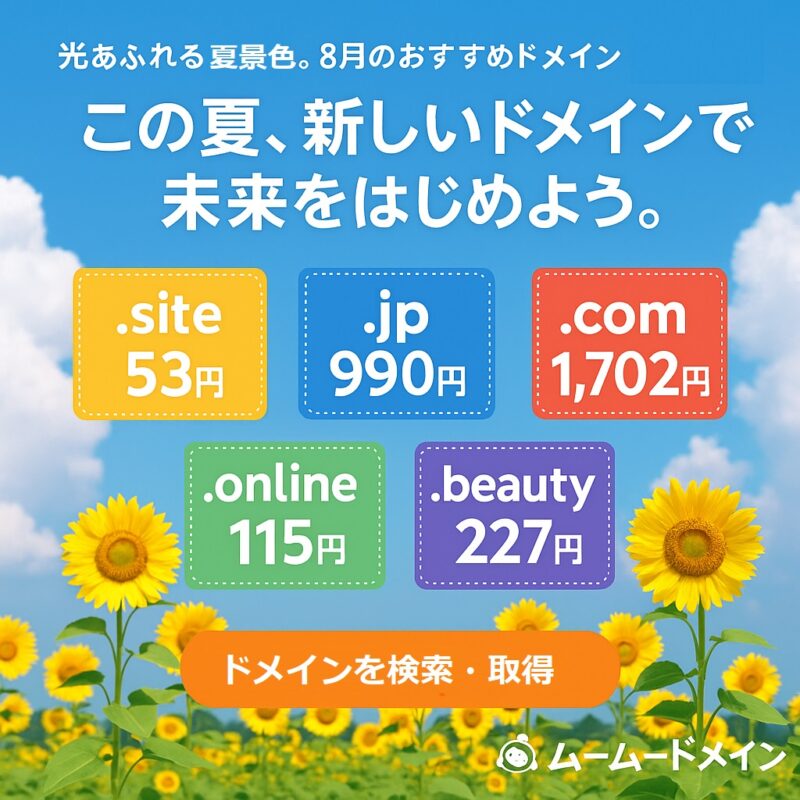ムームードメインでの期限切れ・解約方法を徹底解説
ムームードメインの解約基本情報
– お試し期間中の場合、自動更新を「未設定」にすることで、期間終了日に解約できます。
– お試し期間を過ぎての解約は、自動更新を「未設定」に設定し、契約終了日で解約が完了します。
ドメイン契約の解約手続き
1. **手続きの流れ**
– **手順1:自動更新設定の解除**
– コントロールパネル > 「各種お支払い」 > 「自動更新設定」を選択
– 対象ドメインやオプションの「決済方法」で「未設定」を選択し、「変更」をクリック
– 確認画面で「OK」を選択すると完了
– **手順2:ドメイン契約の解約**
– コントロールパネル > 「ドメイン操作」 > 「ドメイン一覧」を選択
– 対象のドメイン名を選び、「解約」をクリック
– 確認画面で「OK」を選択すると完了
注意点
自動更新の詳細は、該当のセクションを参照
解約後も契約期間まで利用可能
解約後は更新の案内メールが停止します
オプション契約の解約手続き
– オプション契約の解約もコントロールパネルから行います。
– 手続きの流れは、ドメイン契約の解約と同じです。
– 注意点も上記と同様ですが、解約後も最新の契約期間までオプションサービスが利用可能です。
サービスの退会手続き
1. **手続きの流れ**
– コントロールパネル > 「個人設定」 > 「ユーザー登録情報」を選択
– 「ムームードメインを退会する」の項目で「退会」をクリック
– 確認画面で「OK」を選択すると、退会が完了します
注意点
契約期間が残っている場合や申し込み中のドメイン契約がある場合、退会できません
退会は即時処理で、一旦行なった退会手続きは取り消しできません
退会後も情報照会のため、一定期間は登録情報を保持し、その後で情報が抹消されます。
参照:公式サイト
参考:
FAQセクションへのアクセス方法を簡単に説明します。
ムームードメインの公式サイトにアクセスします。
上段に、「マニュアル、よくある質問、お問い合わせ、コントロールパネル」とあります。
この「よくある質問」をクリックします。
または、検索窓にキーワードを入力して検索します。
*最新情報は公式サイトから ↓
![]()